Заменим ли archicad для дизайнеров интерьера и архитекторов
Содержание:
- Карта видов в ARCHICAD
- Быстрая разработка планировки
- Разработка фундамента
- Obucheniedoma
- ArchiCAD vs SketchUp
- StylingSoft
- Archicad master
- Пример №9
- Трудности, чаще всего возникающие в командной работе
- CADstudio
- Возможности Архикада
- Курс проектирования и визуализации в ArchiCAD и Artlantis
- Сотрудничество и управление данными
- Пример №3
- Визуализация и рендеринг
- Свобода проектирования
Карта видов в ARCHICAD
Работа с видами проходит в «Карте Видов». Давайте узнаем, как она должна выглядеть и как ее создать.
Чтобы перейти в «Карту Видов», кликните по соответствующей иконке в навигаторе:
Если вы не работали с картой видов, то в ней будет много лишнего. Выделяем все виды, зажав клавишу Shift. Затем кликаем правой кнопкой мыши по любому из видов и выбираем «Удалить» → «Удалить Все».
После этого формируем карту видов заново. Создадим новые виды.
Для начала открываем чертеж через карту проекта, затем снова переходим в карту видов и кликаем на кнопку «Сохранить Текущий Вид…». Появится окно «Сохранение Вида», жмем на кнопку «Создать».
Вид будет создан с текущими параметрами Комбинации Слоев, Масштаба, Графической Замены и тд.
Если это необходимо, можно переименовать вид. Это имя легко вывести как заголовок чертежа в макетах.
Важный момент при создании карты видов – правильная структура, поэтому создаем папки, правильно именуем их и помещаем в них виды.
Главное, чтобы через карту видов можно было удобно осуществлять навигацию по проекту.
Вот пример:
В карте видов удобно сохранять перспективные виды, при этом сохранится положение камеры.
Быстрая разработка планировки
Чтобы быстро сделать планировку, необходимо иметь плоский план дома. Используя его, можно будет легко построить трехмерную модель. В ролике показан вариант построения дома с опорой на бумажный план. Во-первых, загружают картинку в программу, затем выставляют ее реальные размеры. Далее приступают к возведению стен, воспользовавшись соответствующим инструментом и выставив нужные параметры. Наметив их, приступают к расстановке окон и дверей. Расставляют их в нужных местах, откорректировав предварительно размеры и указав сторону открывания. В завершение строят перекрытие, воспользовавшись одноименным инструментом.
Смотрите онлайн-курс: Archicad с нуля до PRO
Разработка фундамента
При разработке модели дома, в первую очередь, проектируют фундамент. Именно его разработке посвящено видео. Состоит из 4-х частей. В 1 части — закладка фундамента. Приступают к построению с фундамента, выбирая для этого инструмент «Стена», задают материал и высоту во вкладке «Параметры». Размеры расположения элемента задают с учетом, что он будет ниже уровня земли, поэтому значения будут отрицательные. Чтобы увидеть фундамент, переключаются в панели навигации на подземный этаж и выставляют ширину этого элемента. Выстраивают основной фундамент, добавляют подушку. Модель строят в плоском виде, но ее всегда можно посмотреть в трехмерном. 2 часть — проектирование 1-го этажа. 3 —2-го этажа и дверей. Заключительная 4 часть — расстановка оконных проемов.
Obucheniedoma
Особенности курса:
- Изучение программы с нуля от настройки интерфейса и до создания 3д модели коттеджа
- Последовательное обучение от вставки картинки плана, до создания кровли
- Никакой воды, только конкретика. Это НЕ записи вебинаров (где 80% времени — болтовня ни о чём), а полноценные видеоуроки
- Большой объём информации за минимальное время. Вы получаете все уроки сразу, не дожидаясь несколько дней
Для кого этот курс:
- Для Архитекторов и проектировщиков;
- Для Студентов ВУЗов направлений: архитектура, строительство, дизайн;
- Для тех, кто хочет узнать подходит ему ArchiCAD для работы или нет.
- Для Дизайнеров интерьеров;
- Для тех, кто хочет сам смоделировать свой дом с учётом своих особенностей;
- Для фрилансеров, ищущих дополнительные возможности заработка.
ArchiCAD vs SketchUp
SketchUp — программа для создания 3D-моделей. Её используют для моделирования жилых помещений и интерьеров, архитектуры и ландшафтов.
Один из плюсов SketchUp — простота: новичку легко освоиться в программе и понять основные принципы работы. Однако начинающему дизайнеру может быть сложно представить интерьер на основе плоского плана. В SketchUp можно двигать предметы так, чтобы увидеть, как они будут взаимодействовать в объёме, а также создавать визуализации.
В ArchiCAD много инструментов для подробного моделирования зданий 3D и 2D.
Выбор программного приложения для проектирования зависит от поставленных целей и задач. ArchiCAD незаменим для архитекторов и дизайнеров, так как предлагает множество инструментов для создания подробной модели, автоматической выгрузки проектной документации, фотореалистичной визуализации проекта, а также позволяет работать над проектом совместно с командой.
Освоить основные инструменты и расширенные возможности ArchiCAD, чтобы стать востребованным дизайнером интерьеров, можно на специальном курсе GeekBrains.
Иллюстрации для статьи взяты с официального сайта Graphisoft
StylingSoft
На сайте представлены бесплатные уроки Archicad
Урок №1. Запуск проекта и настройка
В уроках вы рассмотрите разработку реального проекта здания двухэтажного кафе. В этом уроке будет показано как настроить параметры этажей.
Урок №2
Установка конструкторской сетки
Конструкторская сетка позволяет упростить геометрические построения и служит основой проекта, поэтому с самого начала очень важно ее правильно настроить и установить.В этом уроке вы продолжите работу над проектом и установим конструкторскую сетку
Урок №3. Проектирование фундамента
В этом уроке вы продолжите работу над проектом кафе, начатую в предыдущих уроках. Проектирование любого здания обычно начинается с фундамента. Для зданий малой этажности, строящихся на нормальных грунтах в сейсмически спокойной местности, применяют ленточные фундаменты.
Archicad master
Курсы и видеоуроки с инструкциями помогут начинающим изучение ARCHICAD сразу получить полное представление о возможностях и функционале программы, а затем закрепить знания, выполняя практические упражнения.
Среди учеников курса: инженеры, архитекторы, строители, дизайнеры (интерьерные и ландшафтные), проектировщики
По итогам обучения на программе BIM Start вы научитесь:
- С нуля настраивать под себя интерфейс и инструменты программы.
- Работать с системами координат и основными элементами ARCHICAD – дверями, проемами, окнами, стенами и т. д.
- Быстро создавать 3-х мерные изображения, например, фасады.
- Правильно выставлять свет.
- Готовить рабочие чертежи для распечатки.
Пример №9
Создание библиотечных элементов. В программе Archicad легко создавать собственные библиотечные элементы. Чтобы сформировать полноценный библиотечный элемент, необходимо знание языка GDL. Но для создания трехмерного объекта, не требующего каких-либо параметрических изменений, кроме геометрических размеров, особых знаний не понадобится.
В одном из проектов стояла задача – на трехмерных изображениях в определенных местах должны быть видны знаки противопожарной безопасности, соответствующие требованиям ГОСТ. Первоначально пытались реализовать такую задачу с помощью графических редакторов, но при изменении ракурса каждый раз требовалось корректировать пропорции картинки с табличкой. На определенном этапе разработки заказчик выдвинул новое требование: одним из элементов конечного продукта должен быть видеоролик – экскурсия по помещениям объекта с обязательной демонстрацией противопожарных табличек, размещенных в нужных местах. Графические редакторы отпали, начались мучения с текстурами, которые накладывались на простые геометрические фигуры, но при таком методе тоже были определенные сложности с подгонкой изображений. Все эти проблемы устранились при создании табличек с помощью инструментария Archicad. Перекрытиями были «обведены» изображения ГОСТовских табличек и создан целый каталог библиотечных элементов (рис. 28).
Также для этого проекта был создан библиотечный элемент «Щит пожарный» с возможностью выбора оборудования, отображаемого в 3D-окне (рис. 29). При создании такого объекта хватило школьных знаний предмета «Информатика» и пары часов чтения справочника GDL.
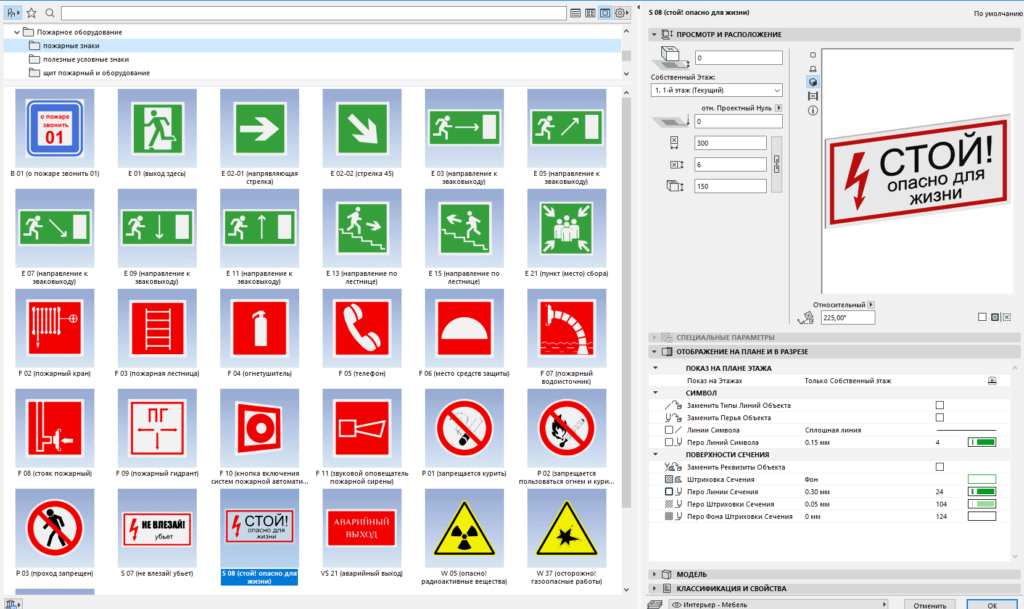
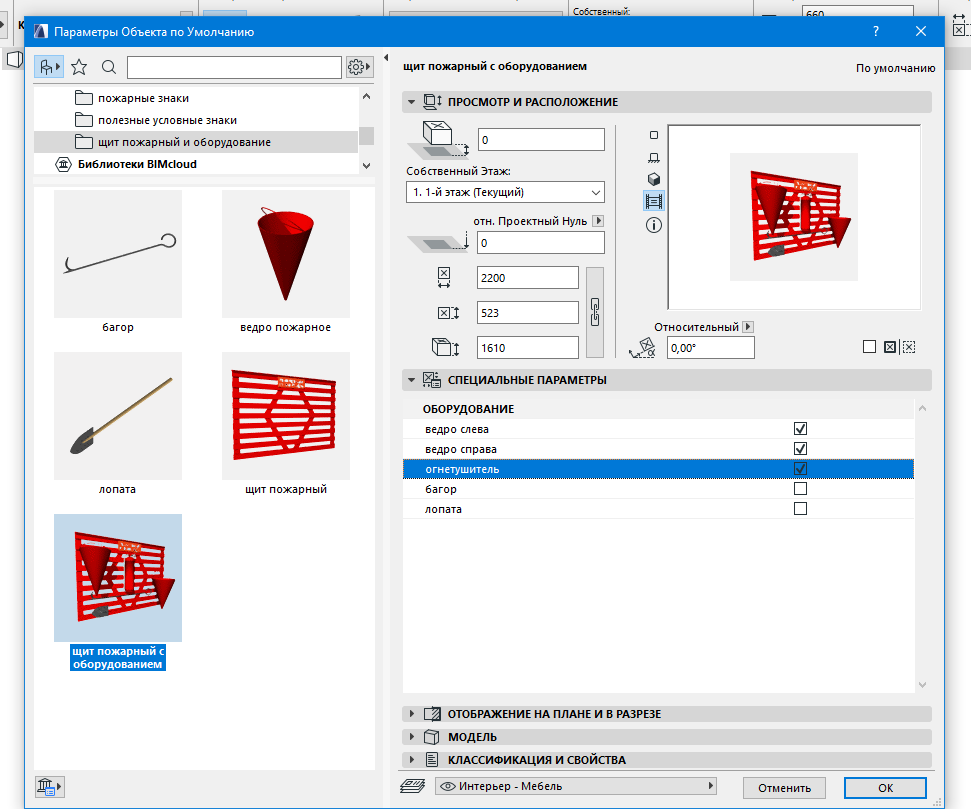
Трудности, чаще всего возникающие в командной работе
Что же чаще всего является причиной увеличения сроков проектирования в программе ARCHICAD Teamwork и неудовлетворительных результатов?
Отсутствие четкого распределения задач позволяет создать дружескую атмосферу внутри коллектива. Это хорошо лишь до наступления дедлайна. В данный момент, как правило, становится понятным, что часть работы в программе ARCHICAD Teamwork осталась невыполненной, так как она не была вовремя доверена какому-либо специалисту. При этом кто-то мог забыть оповестить команду о внесенных в проект изменениях или попросту наделать ошибок в силу неопытности.
Конечно, если команда, использующая программу ARCHICAD Teamwork, работает за одним столом, то она имеет возможность в процессе общения обсудить все нюансы и исправить нестыковки, возникшие в проекте. Однако при несоблюдении этого условия (например, при удаленной работе некоторых специалистов) нужно использовать специальные инструменты для командной работы. В программе ARCHICAD таким инструментом является технология Teamwork.
Первое знакомство с Teamwork
Около девяти лет назад архитектурное бюро BORSH занималось проектированием школы в программе ARCHICAD Teamwork. В то время вопрос об эффективности совместной работы специалистов не был настолько важным, как сейчас, потому что продуктов аналогичных программе ARCHICAD Teamwork тогда практически не было. Посредством данного инструмента специалисты имели возможность работать в групповом файле, находящемся в сетевой папке, которая была доступна всем участникам команды.
Основное преимущество программы ARCHICAD Teamwork на тот момент заключалось в возможности работы с единой моделью, за счет чего вносимые архитектором изменения отображались на компьютерах других специалистов. Доступ к данной модели имели и конструктора, использовавшие в своей работе AutoCAD. Наличие общей модели – гарантия получения самой свежей информации обо всех внесенных изменениях.
CADstudio
ArchiCAD является лидером среди программ архитектурного проектирования. За годы существования ArchiCAD превратилась в мощную среду, без которой трудно себе представить работу не только современного архитектурного бюро, но и cовременной строительной организации. Курс «Работа в программе ArchiCAD» ориентирован на будущих архитекторов-дизайнеров и дизайнеров-разработчиков, способных самостоятельно создавать проекты жилых и нежилых помещений.
Выпускники курса обучения ArchiCAD могут начать активную работу в строительных, проектных, торговых компаниях, а также в дизайн-студиях.
Бесплатный Курс: «Работа в программе ArchiCAD» проводится в формате WEB-конференции. Обучение проводится частями по субботам и воскресеньям по 3 часа (с 18-00 до 21-00 по Московскому времени).
Возможности Архикада
Существуют различные системы автоматического проектирования. Некоторые из них имеют универсальный характер. С их помощью можно решать задачи в различных сферах.
Однако из-за такой универсальности, их возможности меньше по сравнению со специализированными средствами. Эта программа работает на различных языках, в том числе и на русском.
Выпускается большое количество справочной литературы по программе и учебников.
Архикад является программой, предназначенной для создания трёхмерных моделей здания. В этой среде архитектор не занимается непосредственно черчением. Ему предоставлена возможность использовать большое количество специализированных блоков, из которых он создаёт конечный продукт.
На основе сделанного Архикад может подготовить соответствующий комплект чертежей и сопроводительной документации. Однако на ней нельзя работать с нуля, для успешного выполнения проектов надо стать мастером своего дела.
Работа над проектом протекает в течение нескольких этапов. Рассмотрим их далее.
Создание этажных планов
Сначала архитектор ведёт работу на отдельных планах этажей дома. При этом он планирует расположение стен, перегородок, окон, дверей.
Специалист работает над созданием перекрытий и определяет места, где будут лестницы.
Важно при этом думать не только над архитектурными деталями, но и планировать расположение мебели, оборудования, работать над размещением осветительных приборов.
Чтобы выполнить перечисленные здесь операции, архитектору предоставляются специальные модули и библиотеки объектов. Пользователь имеет возможность заниматься созданием собственных библиотек или приобрести дополнительные, создаваемые сторонними специалистами.
В процессе проектирования в любой момент присутствует возможность не только работы с планами этажей, но и переключение, для того чтобы увидеть полученный результат в трёхмерном виде.
Создание сопроводительной документации
После того, как проект был создан, необходимо подготовить чертежи и другие сопроводительные документы. Это делают на втором этапе разработки.
При этом не только требуется начертить чертежи в нужных ракурсах, но и сделать на них необходимые пометки, нанести размеры, поставить условные обозначения в соответствии с требованиями соответствующих инструкций.
Кроме чертежей готовится пакет необходимых спецификаций, а также предоставляется смета. Имеется возможность создать материалы для презентации заказчику.
Существенная часть работы по проектированию выполняется в автоматическом режиме. Специалисту достаточно выбрать нужную операцию и указать необходимые параметры.
Для проведения работ могут использоваться результаты, полученные с помощью других систем автоматического проектирования. Для того, чтобы это сделать, надо применить функцию для импорта файлов.
При этом поддерживается возможность работы с 15 наиболее распространёнными форматами графических файлов.
Аналогичным образом возможно передавать проекты, сделанные в Архикаде, для использования в других системах САПР. В частности есть возможность передавать подготовленные сметы в бухгалтерские программы.
Подготовка документов для заказчика
После того, как проектирование проведено, необходимо подготовить комплект необходимой документации, предназначенной для заказчика.
Документы могут быть выполнены в виде электронных копий или напечатаны на бумаге. Для этого предварительно создаются электронные макеты печатных страниц.
Курс проектирования и визуализации в ArchiCAD и Artlantis
Второй курс видео уроков Архикад на русском также затрагивает базовые работы в редакторе, но при этом имеет больший уклон именно на визуализацию проектов с помощью приложения «Artlantis». Пользователь научится создавать проекты с максимально реалистичной визуализаций. По окончанию изучения информации в Вашем арсенале будут иметься два новых инструмента – Artlantis и ArchiCAD. Длительность видеокурса составляет 15 часов, каждой теме посвящен отдельный видеоролик.
Ознакомиться с форматом обучающих видео вы можете, просмотрев первые 5 уроков. Загрузка полного курса доступна в конце новости.
Общее описание построения курса видеоуроков.
Учимся создавать новый проект, интерфейс рабочей области и основные инструменты.
Настраиваем рабочую область, изучаем, как сделать стены в Архикаде, как работать со слоями и структурной сеткой.
Управление изображением в различных окнах проекта, построение линий, дуг, эллипсов и окружностей.
Учимся работать с библиотечными объектами при создании модели здания.
День первый. ArchiCAD• Как правильно настроить интерфейс программы для удобной работы;• Создавать и редактировать линии;• Общим методам редактирования любых объектов программы;• Использовать систему привязок при выполнении построений в программе;• Работать с инструментами измерения.
День второй. ArchiCAD• Как правильно настроить рабочую среду проекта;• Создавать и работать со слоями;• Настраивать и использовать в проекте конструктивную сетку;• Создавать, настраивать и редактировать конструктивный элемент Стена;• Настраивать этажи, создать этаж Фундамент сквозного проекта.
День третий. ArchiCAD• Как настраивать и создавать конструктивный элемент перекрытие для полов и потолков;• Создавать и работать со конструктивным элементом Колонна;• Копировать конструктивные элементы с этажа на этаж на примере сквозного проекта.
День четвертый. ArchiCAD• Использовать в проекте библиотечные элементы Окна, Двери и т.д.• Применять в проекте библиотечные элементы из внешних библиотек;• Создавать собственные бибилиотеки с использованием раздела «Избранное».
День пятый. ArchiCAD• Создавать и редактировать стандартные лестницы;• Создавать и настраивать лестницы с помощью Stair Maker;• Устанавливать и настраивать ограждения.
День шестой. ArchiCAD• Создавать и редактировать односкатные крыши;• Создавать и настраивать многоскатные крыши;• Создавать стропильную систему крыши с помощью Roof Maker;• Использовать инструмент Оболочка для создания различных сложных крыш;• Подрезать стены, перегородки, перекрытия под крышу;
День седьмой. ArchiCAD• Как создавать собственные и редактировать существующие в ArchiCAD линии, штриховки, покрытия;• Создавать, настраивать и редактировать объект 3D сетка для моделирования ландшафтов;• Использованию библиотечных элементов для благоустройства ландшафта;
День восьмой. ArchiCAD• Как создавать и редактировать разрезы и фасады;• Создавать, настраивать и редактировать размеры на чертежах проекта;• Создавать обмерного плана проекта;• Создавать планов потолков и полов.
День девятый. ArchiCAD• Как использовать библиотечные объекты в планах;• Как создать план электрики помещения.
День десятый. ArchiCAD• Оформлять любые чертежи проекта;• Подготовить файл проекта для дальнейшей работы в программе Artlantis.
День одиннадцатый. Artlantis• Работать с интерфейсом программы;• Основным способам работы в программе;• Настраивать параметры среды: воздушная дымка, построение теней, задний план;• Работать с источникам света солнце.
День двенадцатый. Artlantis• Создавать, редактировать и настраивать объекты в программе ARtlantis.• Вот несколько скриншотов видеуроков двенадцатого дня.
День тринадцатый. Artlantis• Создавать, редактировать и настраивать материалы;• Работать с искусственными источниками света;• Устанавливать дневное, вечернее и искусственное освещение сцены;• Настраивать тестовую и финальную визуализацию.
День четырнадцатый. Artlantis• Создавать, редактировать и настраивать параллельные ракурсы;• Создавать и настраивать панорамы;• Создавать виртуальные сцены;• Настраивать анимацию.
Скачать весь курс по проектированию и визуализации
Сотрудничество и управление данными
Ещё один плюс ArchiCAD — возможность совместной работы над проектом. Команда специалистов может одновременно выполнять задачи в облаке Graphisoft BIM. Развитая система Teamwork экономит время проектировщиков и помогает не допустить несоответствий в частях проекта, которыми занимаются разные специалисты.
Беспрепятственный и прозрачный обмен информацией укрепляет доверие между членами команды, и это помогает проектировать здания более качественно. Благодаря уведомлениям в режиме реального времени и чёткой визуализации изменений в модели, команда может оперативно принимать решения. ArchiCAD позволяет работать в команде независимо от того, какое программное обеспечение используют специалисты.
Пример №3
Воздуховоды, трехмерно отстроенные по чертежам марки ОВ, выявили множество ошибок в разделе ОВ: расположение воздуховодов выполнено без учета металлических строительных конструкций (рис. 9), имеется несоответствие размеров запроектированного воздуховода и заданного отверстия под него – например, для прямоугольного короба шириной 1200 и высотой 400 мм было задано отверстие диаметром 1000 мм (рис. 10). Обнаружилось несоответствие отметок различных систем вентиляции между собой. Кроме того, смонтированные воздуховоды мешали бы проходу персонала.
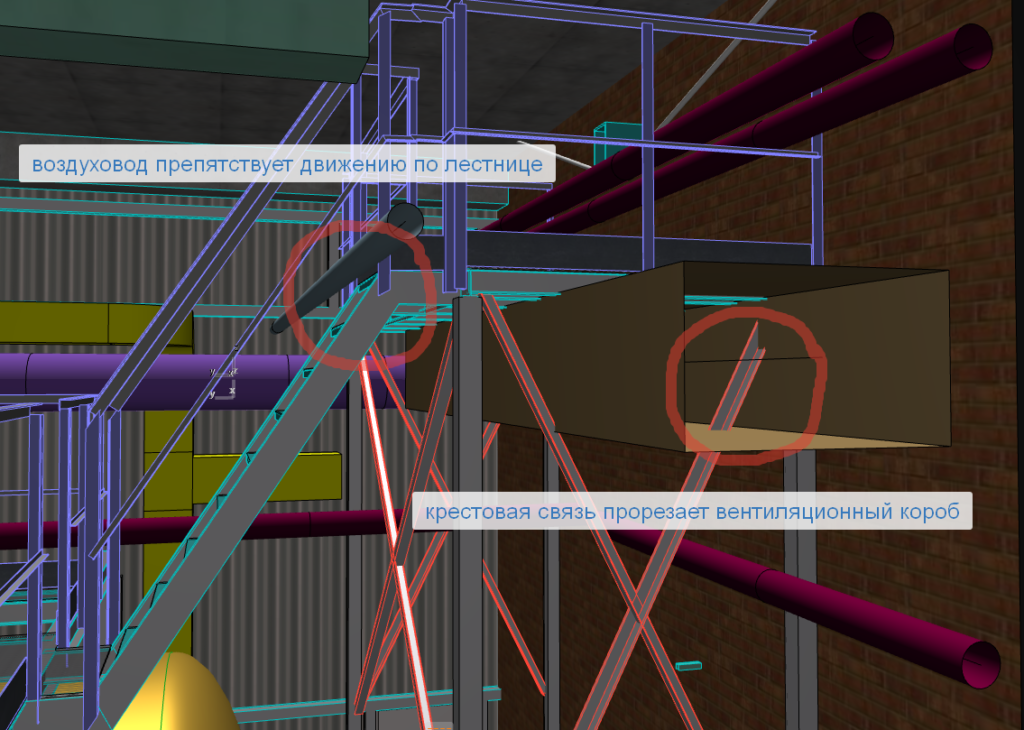
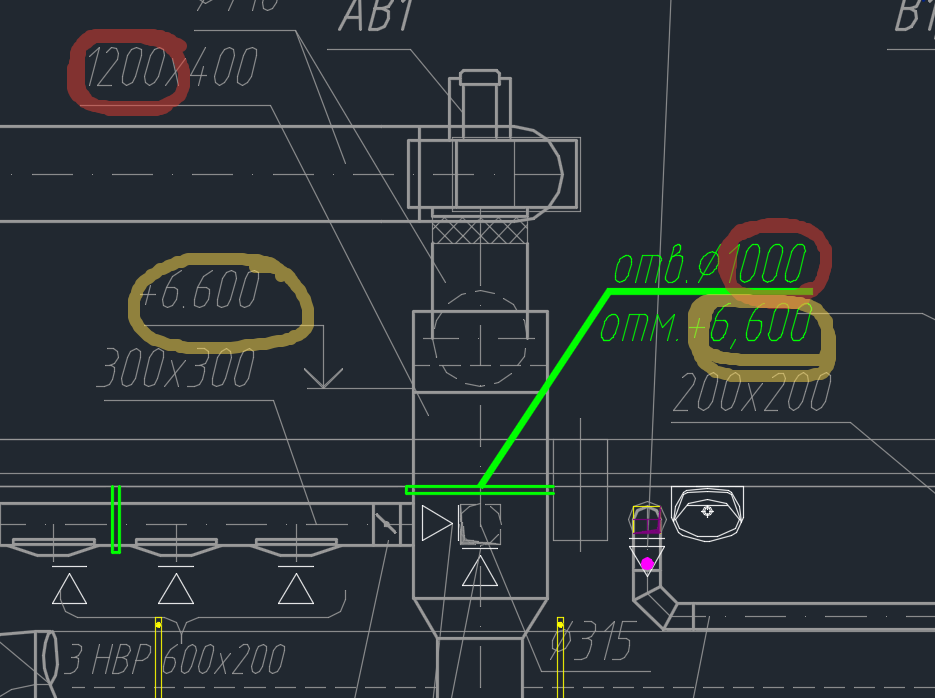
Если бы конструктор выполнил металлическое обрамление проема по такому заданию и на стройке воплотили бы чертежи КМ, то монтажники, пришедшие вешать воздуховоды, столкнулись бы с большими проблемами: в отверстие шириной 1 метр проект требовал поместить воздуховод шириной 1,2 метра, к тому же в чертежах ОВ был начерчен воздуховод не 1200, а 1050 мм. При ширине 1200 мм монтажу воздуховода мешает железобетонная колонна (рис. 11).
Конечно, российские строители – очень смекалистые товарищи и могут решать многие проблемы на месте, исправляя ошибки проектировщиков, но в таком случае сроки строительства увеличиваются и расходы на стройку возрастают. Грамотная рабочая документация – одно из важнейших условий своевременного ввода объекта в эксплуатацию. А залог грамотной документации – согласованность работы всех участников проектного процесса. С помощью BIMx удалось выявить проблемное место: опуск воздуховода препятствовал движению обслуживающего персонала по площадке (рис. 12). Оптимизировав трассу воздуховода (повернув отвод от магистрали в сторону и убрав «лишний» поворотный элемент), помеху для передвижения персонала устранили (рис. 13).
Все ошибки и коллизии, обнаруженные при трехмерном воплощении инженерных коммуникаций, удалось устранить на этапе проектирования. Архитектором была проделана трудоемкая работа (рис. 14), потребовавшая много времени, но результатом этих трудов стало отсутствие вопросов и замечаний со стройки при монтаже инженерных сетей.
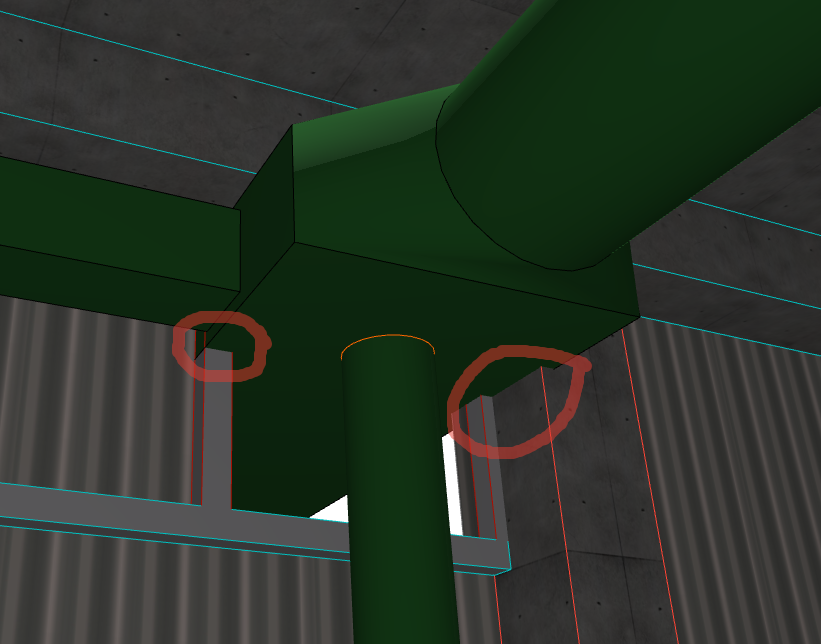
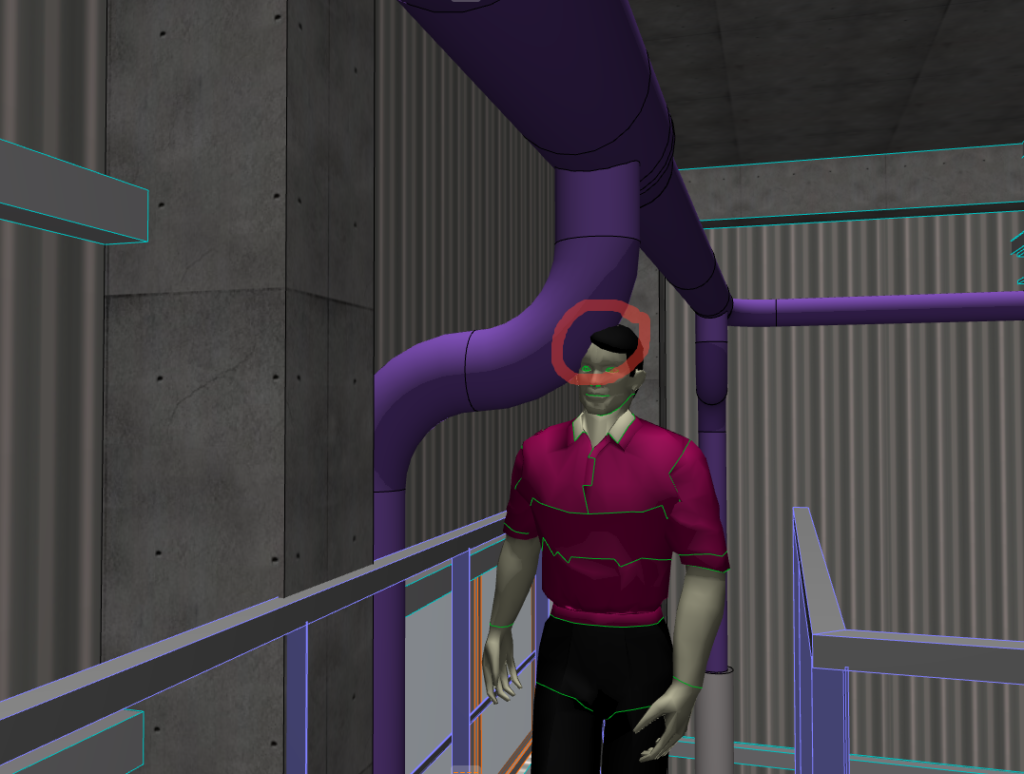
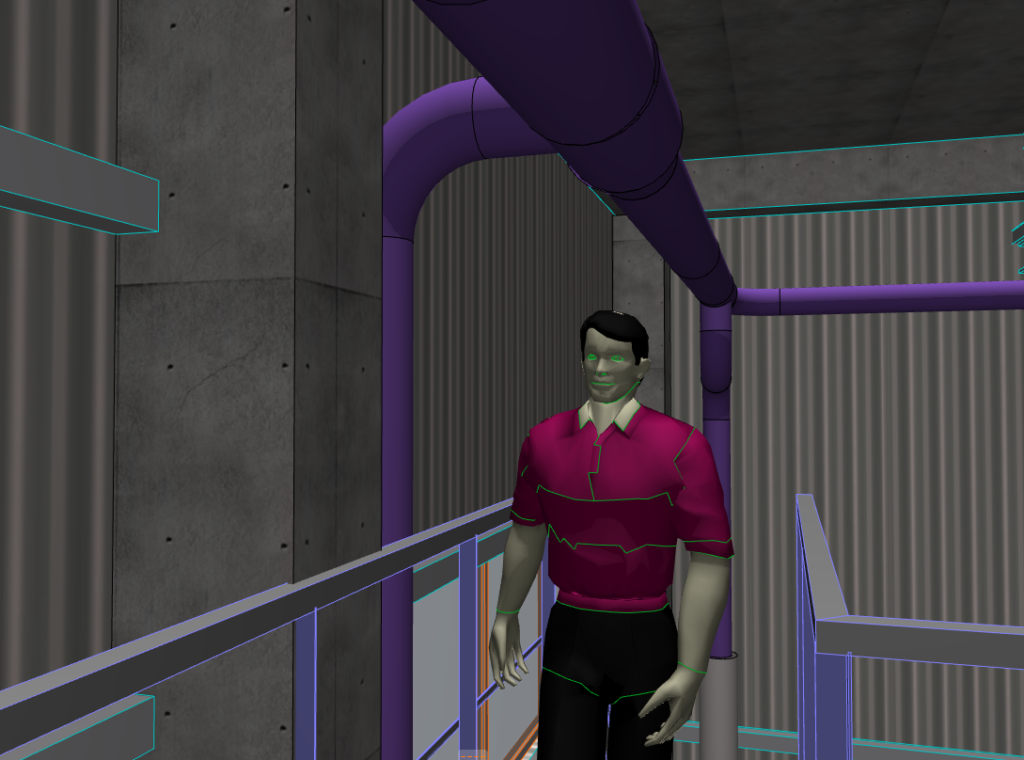
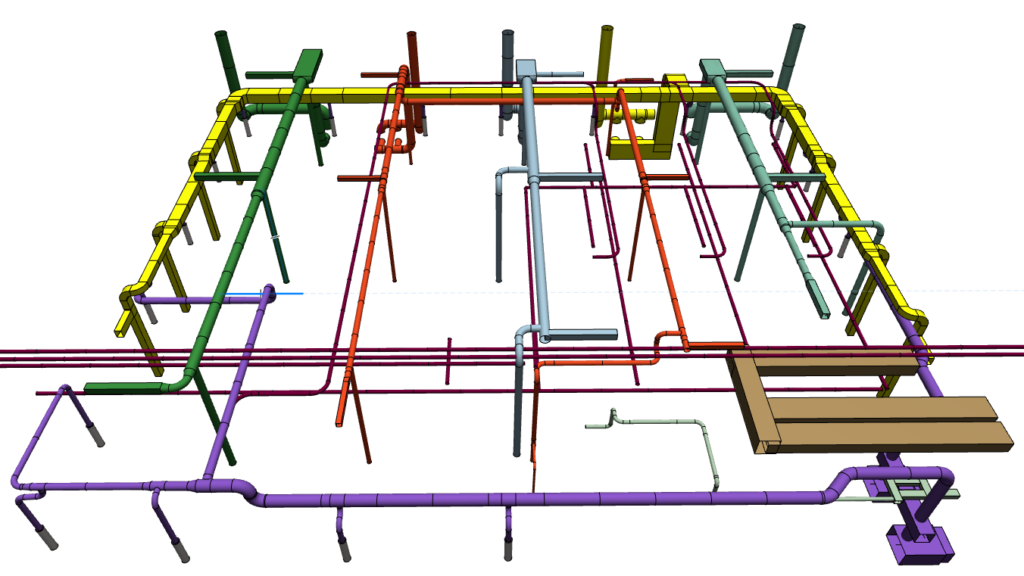
Рис. 14. Вентиляционные системы, построенные инструментами Archicad
Визуализация и рендеринг
В ArchiCAD есть инструменты для производства качественных фотореалистичных дизайнерских моделей. Встроенный движок Cine-рендеринга от компании Maxon даёт более точные результаты рендеринга в кратчайшие сроки. С помощью ArchiCAD вы можете объяснить замысел проекта и методы строительства, используя 3D-документацию для презентаций. В программе есть нестандартные инструменты: например, анимация полёта и последовательности строительства. Это помогает более наглядно представить проект.
Одна из новейших фишек ArchiCAD — BIMx для мобильных устройств. Принять проектные решения и обновить модель здания можно на ходу — не нужно возвращаться к компьютеру, чтобы внести изменения.
Свобода проектирования
Крыши
-
Многоскатные Крыши: единые элементы с максимальной свободой редактирования
- Простое создание сложных многоскатных и многоуровневых крыш.
- В сложных крышах всегда сохраняется взаимосвязь все их скатов.
-
Комплексное редактирование геометрии Крыш
- Редактирование крыш отражается на всех составляющих их элементах.
- Можно редактировать отдельные скаты или ребра: все смежные с ними элементы обновляются автоматически.
- Можно редактировать контуры всей крыши или только отдельных ее частей.
- Операции редактирования выполняются при помощи стандартных команд Локальных Панелей многоугольников.
-
Редактирование параметров отдельных Скатов Крыш
Можно редактировать параметры отдельных скатов, назначая им собственные покрытия, штриховки, углы наклона, добавляя коньки и вальмы или меняя величину свеса, не нарушая взаимосвязь с остальными элементами крыши.
-
Простое создание особых типов крыш
- Локальная Панель позволяет создавать атриумные крыши.
- Одним щелчком мыши можно преобразовать скат в щипец.
- Можно создавать конические крыши.
Оболочки
- Этот новый универсальный инструмент позволяет моделировать самые разнообразные формы. При помощи Оболочек можно смоделировать как целые объемы зданий, так и отдельные пользовательские объекты.
-
Простое создание Оболочек на основе трех преднастроенных Геометрических Вариантов
- Вытягивание: происходит вытягивания профиля Оболочки между двумя точками в пространстве.
- Вращение: профиль Оболочки поворачивается по заданной дуге.
- Линейчатая: форма Оболочки определяется двумя профилями, расположенными в двух любых плоскостях пространства.
-
Моделирование свободных форм при помощи операций графического редактирования
- Профили Оболочек можно редактировать графически в любой проекции модели: вытягивайте, искажайте, наклоняйте, поворачивайте или вращайте Оболочки, как вам это требуется.
- Создавайте Оболочки по любым контурам. Размещайте в них световые люки, автоматически выравнивающиеся по плоским или криволинейным поверхностям.
- Создавайте в Оболочках отверстия любых форм.
- Настраивайте покрытия и углы наклона любых торцов Оболочек.
-
Точное отображение геометрии на Плане Этажа
На Плане Этажа Оболочки отображаются в полном соответствии со своей 3D-формой.
-
Гибкая Классификация
Оболочки можно классифицировать, например как Крыши или Перекрытия, для включения в каталоги или передачи в приложения конструктивного проектирования.
Усовершенствованные соединения элементов модели
-
Ассоциативные соединения для интегрированного редактирования моделей
Если вы редактируете какой-либо элемент, то все соединенные с ним элементы меняются автоматически. Например, если вы измените наклон Крыши, то подрезка всех соединенных с ней Стен будет обновлена.
-
Точное Отсечение элементов Крышами и Оболочками
Оболочками и Крышами можно отсекать элементы любой сложности, создавая практически любые формы и объемы.
-
Графическая связь и удобное управление всеми соединениями элементов
Больше нет никаких “скрытых” соединений: вы можете отобразить и отредактировать список всех соединений любого элемента, отсеченного Крышами/Оболочками, соединенного с Навесными Стенами или участвующего в Операциях Твердотельного Моделирования.
Световые Люки
- Простота размещения: ARCHICAD автоматически выравнивает Световые Люки по скатам Крыш или плоскостям Оболочек.
- Ассоциативность: изменения геометрии Крыш и Оболочек отражаются на размещенных в них Световых Люках.
- Новый интерфейс: интерфейс настройки Световых Люков напоминает диалоги Параметров Дверей и Окон. Световые Люки имеют собственные Маркеры и при их показе учитываются действующие Параметры Модельного Вида.
- На Плане Этажа Световые Люки отображаются в виде 3D-проекций.


